Cómo configurar un dispositivo mediante Device Manager en Trusted Extensions
De manera predeterminada, los dispositivos asignables tienen un rango de etiquetas de ADMIN_LOW a ADMIN_HIGH y se deben asignar para su uso. Además, los usuarios deben estar autorizados para asignar dispositivos. Estos valores predeterminados se pueden cambiar en un sistema de ventanas. En un sistema sin un escritorio, sólo los roles de la zona global pueden configurar y utilizar dispositivos asignables.
audion: indica un micrófono y un altavoz
cdromn: indica una unidad de CD-ROM
mag_tapen: indica una unidad de cinta (transmisión por secuencias)
rmdiskn: indica un disco extraíble, como una unidad Jaz o Zip, o medios USB conectables
En un sistema de ventanas, los siguientes dispositivos se pueden asignar para su uso:
Antes de empezar
Debe estar con el rol de administrador de la seguridad en la zona global.
- En el menú Trusted Path, seleccione Allocate Device.
Aparece Device Manager.
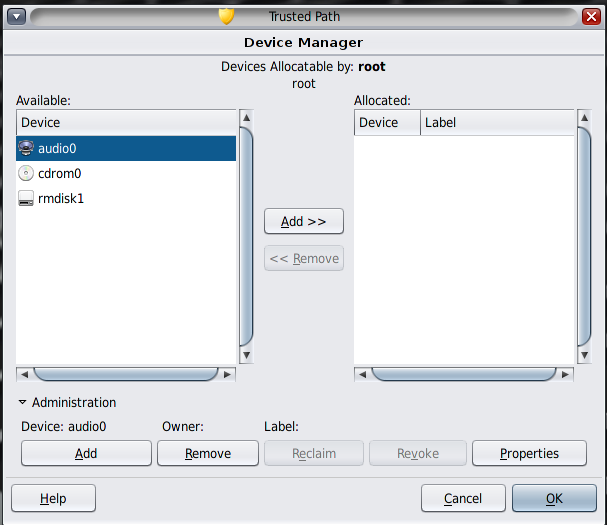
- Vea las configuraciones de seguridad predeterminadas.
Haga clic en Administration y, a continuación, resalte el dispositivo. La siguiente figura muestra un dispositivo de audio que el rol de usuario root está visualizando.
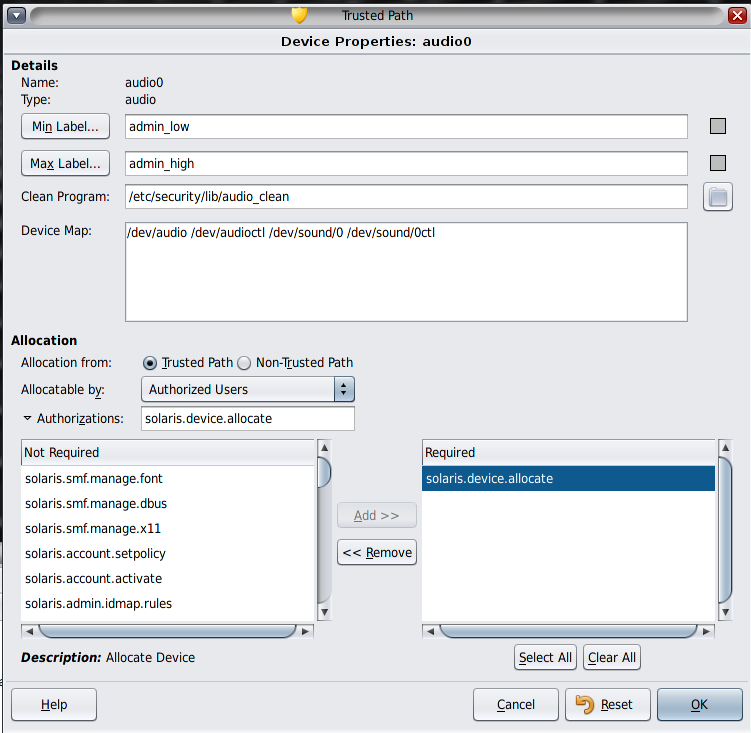
- (Opcional)Restrinja el rango de etiquetas en el dispositivo.
- Establezca la etiqueta mínima.
Haga clic en el botón Min Label... y seleccione una etiqueta mínima del generador de etiquetas. Para obtener información sobre el generador de etiquetas, consulte Generador de etiquetas en Trusted Extensions.
- Establezca la etiqueta máxima.
Haga clic en el botón Max Label... y seleccione una etiqueta máxima del generador de etiquetas.
- Establezca la etiqueta mínima.
- Especifique si el dispositivo se puede asignar localmente.
En el cuadro de diálogo Device Configuration, en For Allocations From Trusted Path, seleccione una opción de la lista Allocatable By. De manera predeterminada, la opción Authorized Users está activada. Por lo tanto, el dispositivo es asignable y los usuarios deben estar autorizados.
- Para hacer que el dispositivo no sea asignable, haga clic en No Users.
Si configura un búfer de trama u otro dispositivo que no deba ser asignable, seleccione No Users.
Notas - No puede configurar una impresora para la asignación. - Para hacer que el dispositivo sea asignable, pero que no requiera autorización, haga clic en All Users.
- Para hacer que el dispositivo no sea asignable, haga clic en No Users.
- Especifique si el dispositivo se puede asignar de manera remota.
En la sección For Allocations From Non-Trusted Path, seleccione una opción de la lista Allocatable By. De manera predeterminada, la opción Same As Trusted Path está activada.
- Para solicitar autorización del usuario, seleccione Allocatable by Authorized Users.
- Para hacer que los usuarios remotos no puedan asignar el dispositivo, seleccione No Users.
- Para hacer que cualquiera pueda asignar el dispositivo, seleccione All Users.
- Si el dispositivo es asignable, y su sitio ha creado nuevas autorizaciones para dispositivos, seleccione la autorización adecuada.
El cuadro de diálogo siguiente muestra que se requiere la autorización solaris.device.allocate para asignar el dispositivo cdrom0.
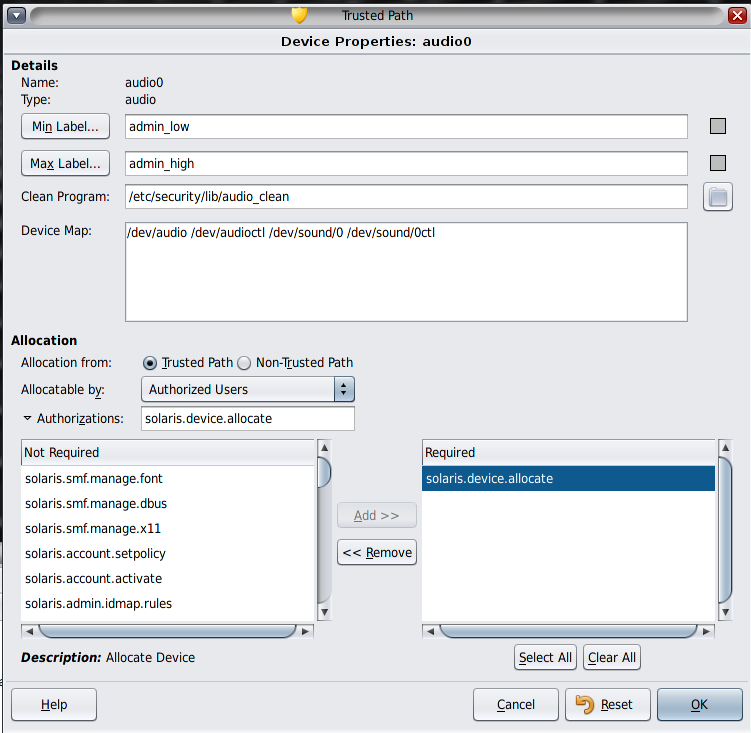
Para crear y utilizar autorizaciones para dispositivos específicas del sitio, consulte Personalización de autorizaciones para dispositivos en Trusted Extensions.
- Para guardar los cambios, haga clic en OK.